如何修复Windows安装新RAM后出现蓝屏
一个新的 RAM 或内存可能会导致蓝屏 在 Windows 11/10 计算机上安装后,如果新版本与旧版本的频率不匹配,则会出现此问题。可能还有许多其他原因,因此您应该查看下面提到的解决方案列表。

安装新 RAM 后出现蓝屏的主要原因是新 RAM 的频率与现有或已安装的 RAM 不同。如果您有两个不同的双倍数据速率(例如 DDR4、DDR5)RAM 或完全不同的 RAM,也会出现这种情况。
推荐:使用单个命令在Windows 11/10安装Google Earth Pro
在 Windows 11/10 中安装新 RAM 后修复蓝屏
要修复 RAM 升级后出现蓝屏错误 在 Windows 11/10 计算机上,请按照以下说明操作:
- 检查 RAM 频率、DDR 和模块
- 运行 Windows 内存诊断工具
要了解有关这些解决方案的更多信息,请继续阅读。
1]检查 RAM 频率、DDR 和模块
您必须使用相同的 DDR 和频率 RAM。您可能已经知道有 DDR4、DDR5 等 RAM 可用。此外,RAM 的大小也不同。例如,如果您有台式电脑,您可以找到传统的内存条或 DIMM。另一方面,如果您有笔记本电脑,您可能会找到尺寸较小的 SODIMM。
下一个重要的事情是频率。最常见的频率是 2400 MHz 和 3200 MHz。如果您的旧 RAM 频率为 2400 MHz,而您安装了 3200 MHz,则启动计算机时会出现蓝屏。
这就是为什么在安装或购买新 RAM 之前检查 RAM 模块、DDR 和频率非常重要的原因。
您可以从任务管理器中找到几乎所有这些信息。为此,请打开任务管理器并转到 表现 选项卡。然后,切换到 记忆 然后前往 速度, 外形, ETC。
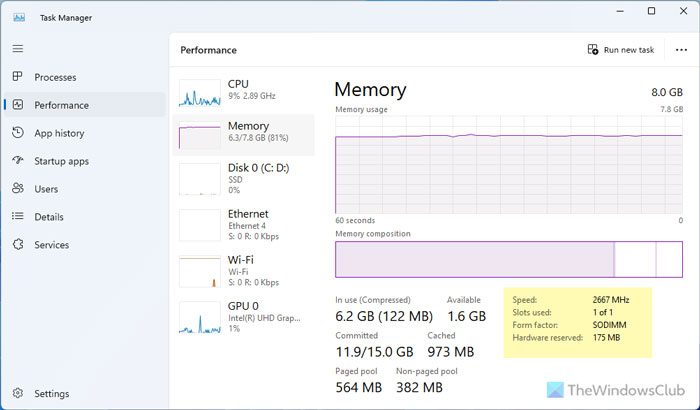
但是,如果你想要获取更多信息,例如你的内存是 DDR4 还是 DDR5,或者任何其他版本,你可以安装 CPU-Z。
或者,您可以取出记忆棒并检查其上写的信息。

2]运行Windows内存诊断工具
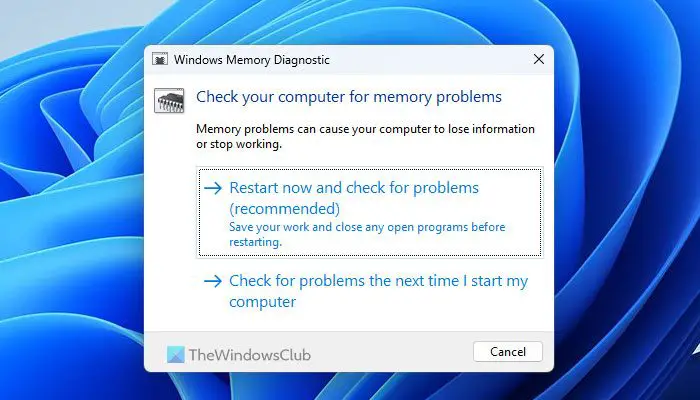
如果你安装了正确的 RAM 但仍然出现蓝屏,建议你使用 Windows 内存诊断工具。它是一个内置实用程序,可帮助您修复常见的 RAM 相关问题。但是,只有当您打开计算机片刻后,您才能使用此工具。
要使用 Windows 内存诊断工具,请按照以下步骤操作:
- 在任务栏搜索框中搜索“Windows 内存诊断”。
- 单击单个搜索结果。
- 点击 立即重启并检查问题
我希望这些解决方案可以解决您的蓝屏问题。
推荐:如何使用单个命令在Windows 11/10上安装7-Zip
RAM 问题会导致蓝屏吗?
是的,RAM 问题可能会导致 Windows 11/10 计算机出现蓝屏。如果模块或频率与旧 RAM 不匹配,则会出现蓝屏或 BSOD。在这种情况下,您必须检查信息或运行 Windows 内存诊断工具。
如何修复 RAM 升级后出现的蓝屏?
到 修复蓝屏 升级 RAM 后,您需要检查是否安装了正确的硬件。也就是说,您需要检查频率、模块和 DDR。但是,您还应该检查主板是否支持 RAM,是否存在过热问题等。
